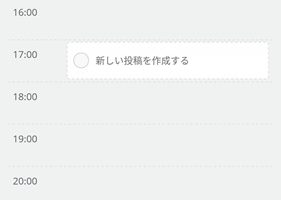こんにちは、やつお(@yatsu_o)です。
あなたは、SMSによるTwitterの2段階認証が課金制になってしまい困っていませんか?
「Twitterアカウントを乗っ取られたから、仕方なく新しいアカウントをつくりました!」なんていうツイートをみることも頻繁にあるので、セキュリティは高めておきたいところです。
そこで今回は、むしろSMS認証よりも安全だと思われる認証アプリでの2段階認証の設定方法について書いていきます。
※この記事は、およそ1分で読めます
SMS認証より安全?Twitterは認証アプリで2段階認証しよう!
認証アプリで2段階認証を設定する手順【Androidスマホ】
認証アプリで2段階認証を設定する手順は、以下のとおりです。
- スマホに『Google認証システムアプリ』をインストールする
- Twitterアプリを起動し、『設定とサポート』をタップする【下にスクロールするとでてきます】


- 『設定とプライバシー』をタップする

- 『セキュリティとアカウントアクセス』をタップする

- 『セキュリティ』をタップする

- 『2段階認証』をタップする

- 『認証アプリ』のスイッチをタップする 【スイッチが青くなればOKです】

- 『はじめる』をタップする

- 『Link app』をタップする

- 認証アプリで生成された認証コードを入力し、『確認』をタップする
※認証アプリで生成される認証コードは、一定時間が経過すると変更されます

- “完了しました” の表示を確認し、下にスクロールする

- 緑枠のところに表示されるコードをメモし、『完了』をタップする
※なにかの理由でログインできない場合に必要となるコードです

これで、認証アプリで2段階認証を設定することができました。
あとがき
なんの恐怖も感じずにSMS認証を利用してきましたが、すこし調べてみた感じでは、どうやら「むしろ認証アプリのほうが安全」という意見が多いようでした。
わたしはTwitterBlueに課金するか様子見しているところなので、けっきょくセキュリティを確保するには認証アプリ一択といっても過言ではありません…
認証アプリで2段階認証の設定をせざるを得ない状況となったため、せっかくなので認証アプリでの2段階認証のやり方について情報展開してみました。
さいごまで読んでいただき、ありがとうございました。
関連記事
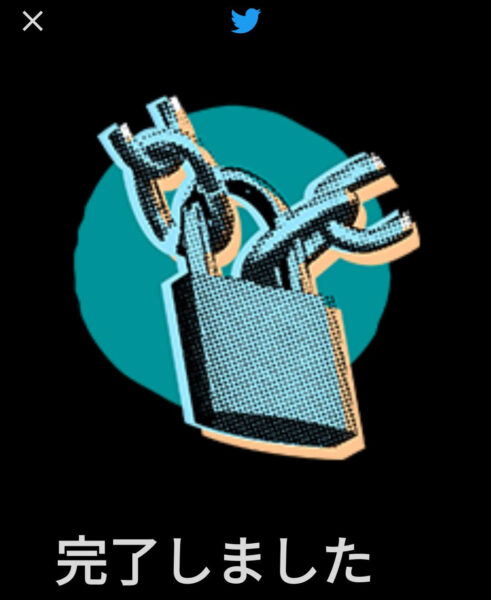
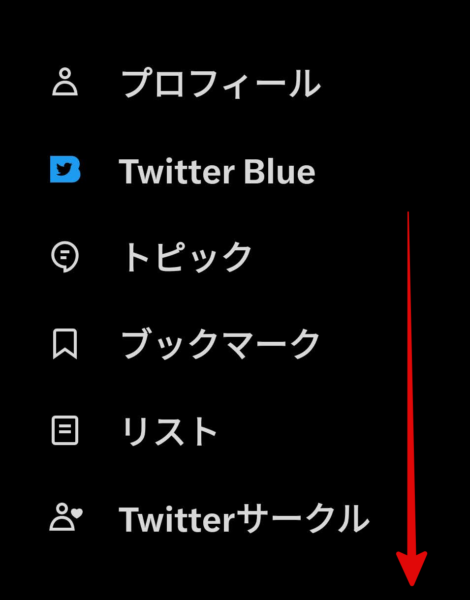

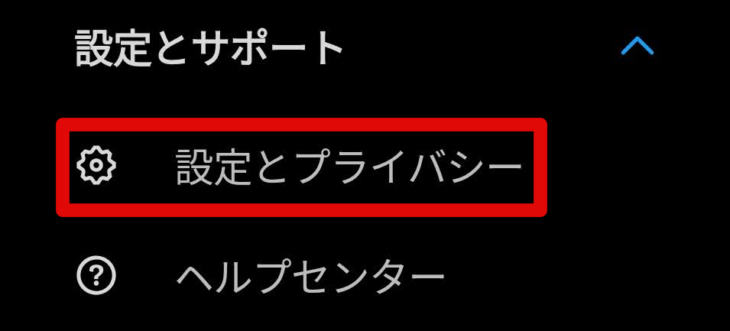
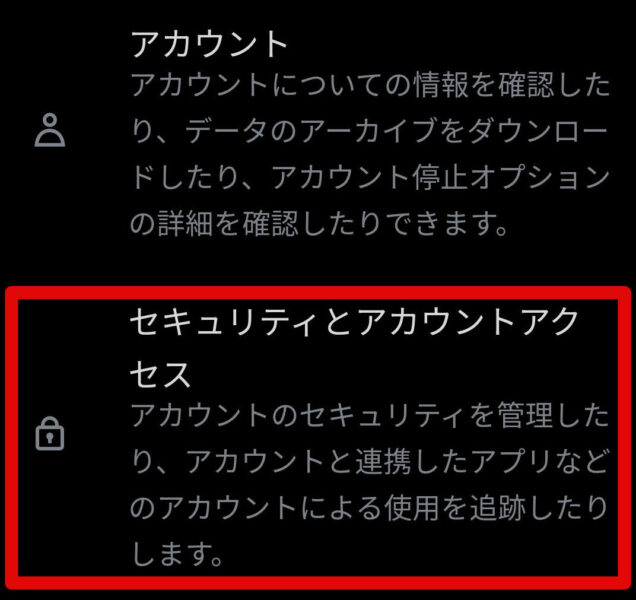
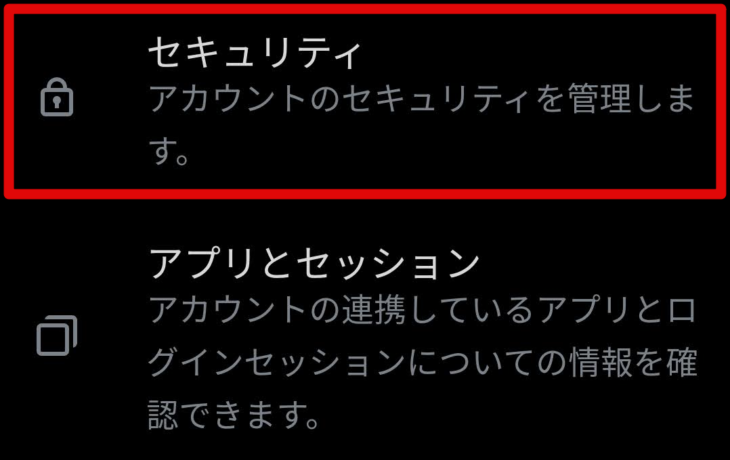
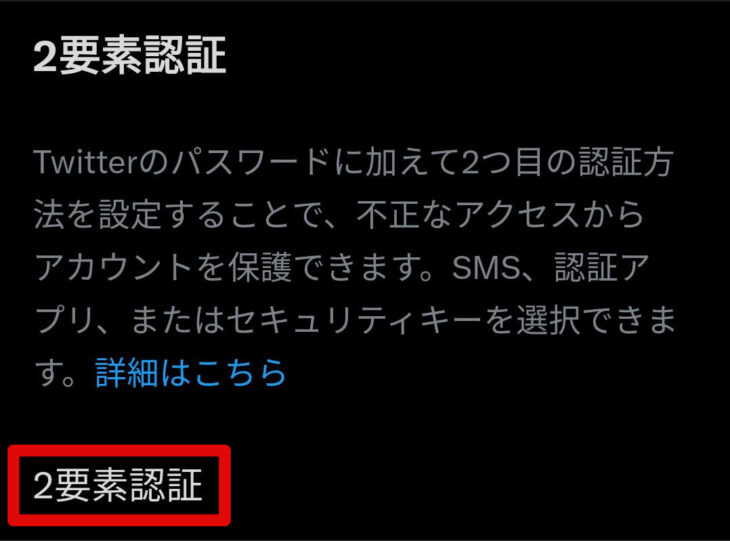
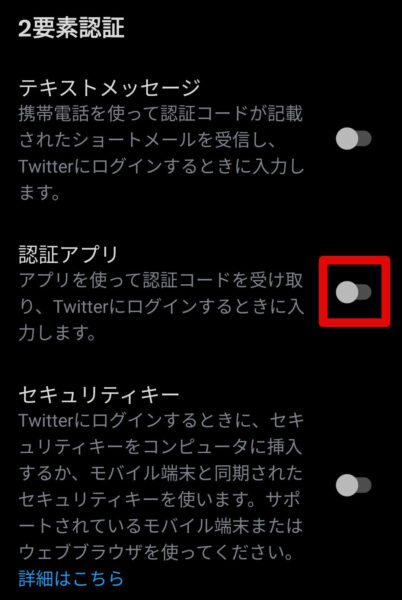
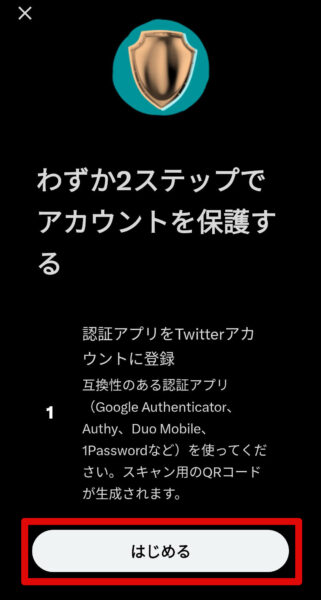
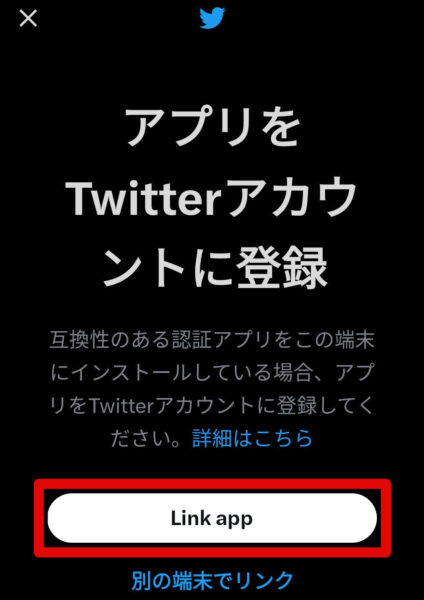
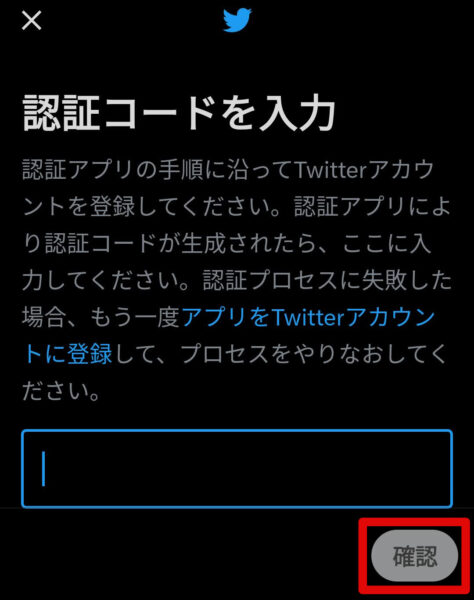


02-150x150.jpg)